虽然将FBX文件导入到虚幻引擎4是一个相对简单的过程,但是有相当多的选项可以调整导入的资产。本文档将介绍这些选项。
当你使用FBX管道通过 内容浏览器 导入内容时,将出现 FBX导入选项(FBX Import Options) 对话框。导入器将自动检测你要导入的文件类型,并相应地调整其接口。
静态网格体选项
使用FBX导入 StaticMesh 时可用的选项如下所示。
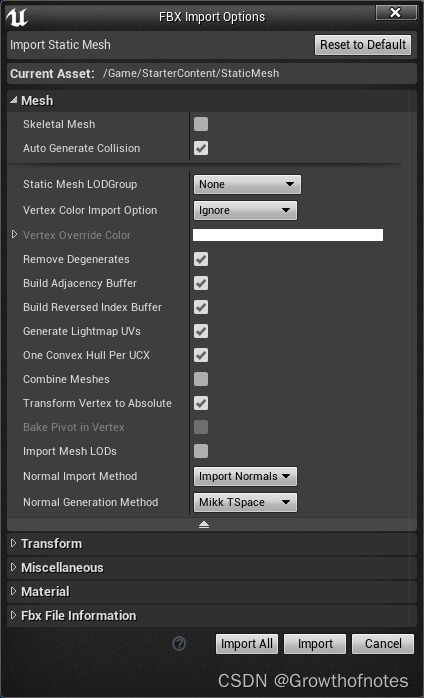
| 选项 | 说明 | ||||||||
|---|---|---|---|---|---|---|---|---|---|
| 网格体 | |||||||||
| 骨架网格体(Skeletal Mesh) | 对于静态网格体:这将尝试将FBX文件作为骨架网格体导入。此导入选项会切换到将FBX文件作为骨架网格体导入的处理过程。 | ||||||||
| 自动生成碰撞(Auto Generate Collision) | 该选项将自动为静态网格体生成碰撞。如果在FBX文件中检测到自定义碰撞,则不使用该选项。 | ||||||||
| 静态网格体LOD组(Static Mesh LODGroup) | 该下拉菜单允许你选择将网格体分配到的LOD组。网格体LOD组定义默认的详细级别设置、光照贴图分辨率,并允许全局覆盖(例如,将所有 SmallProp LOD减少10%)。网格体LOD组设置可以逐个平台/设备概述文件覆盖。你可以在导入时选择LOD组,并在 静态网格体编辑器(Static Mesh Editor) 中随时更改。 | ||||||||
| 顶点颜色导入选项(Vertex Color Import Option) | 如果启用,则用FBX文件中的顶点颜色替换现有网格体上的顶点颜色。禁用该选项,以保存使用 网格体绘制 工具在编辑器中绘制的顶点颜色。 | ||||||||
| 顶点覆盖颜色(Vertex Override Color) | 在顶点颜色导入选项(Vertex Color Import Option)设置为覆盖(Override)的情况下,该选项将是覆盖颜色。 | ||||||||
| 移除退化(Remove Degenerates) | 如果启用,将移除导入过程中发现的退化三角形。禁用该选项将保留发现的退化三角形。通常,应该启用该选项。 | ||||||||
| 构建邻接缓冲(Build Adjacency Buffer) | 如果为 true ,将优化网格体以进行PN曲面细分。对于较大的网格体,建议禁用此选项。 | ||||||||
| 构建反向的索引缓冲(Build Reveresed Index Buffer) | 该选项用于减少绘制调用之间的GPU状态更改数量。该选项是优化镜像变换中的网格体所必需的。它还会使索引缓冲区的大小翻倍。 | ||||||||
| 生成光照贴图UV(Generate Lightmap UVs) | 如果启用,导入器将生成一组独特的、不重叠的UV,用于静态照明。 | ||||||||
| 每个UCX一个凸包(One Convex Hull per UCX) | 该选项强制所有UCX网格体接收一个凸包。如果禁用,则引擎可以将UCX网格体分解为一系列凸包,以获得合适的形状。 | ||||||||
| Transform Vertex to Absolute | 如果为 true ,FBX文件将为世界场景原点使用变换、偏移和枢轴。如果为 false ,FBX将在转换任何节点层级的情况下导入。 | ||||||||
| Bake Pivot in Vertex | 如果为 true ,枢轴旋转将应用于网格体。然后,FBX文件的枢轴将是网格体的原点。Transform Vertex to Absolute必须设置为 false 。 | ||||||||
| 导入网格体LOD(Import Mesh LODs) | 从文件中定义的LOD为虚幻网格体创建LOD模型。否则,仅从LOD组导入基本网格体。对于骨架网格体,LOD模型可以蒙皮到相同或不同的骨架上。如果将LOD模型蒙皮到不同的骨架上,则必须满足虚幻的LOD需求,但根骨骼的名称可以不同,因为FBX导入器会自动重命名根骨骼。 | ||||||||
| 法线导入方法(Normal Import Method) | 该导入选项调整将如何处理法线。选项如下:
| ||||||||
| 法线生成方法(Normal Generation Method) | 在MikkTSpace或内置的法线生成方法之间进行选择的选项。 | ||||||||
骨架网格体选项
使用FBX导入 SkeletalMesh 时可用的选项如下所示。
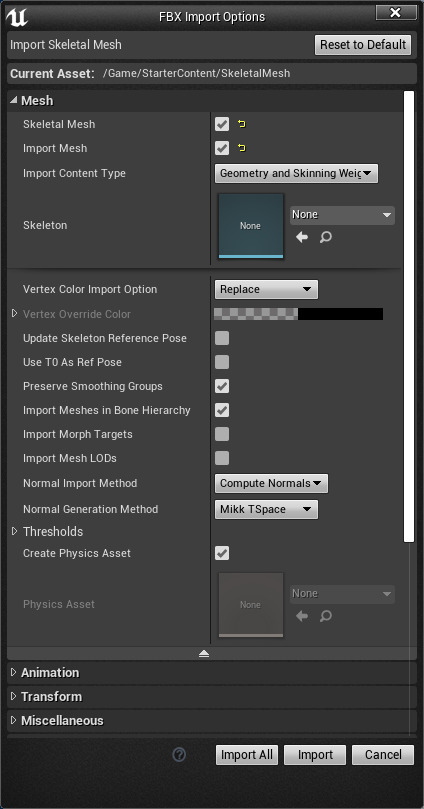
| 选项 | 说明 | ||||||||
|---|---|---|---|---|---|---|---|---|---|
| 网格体 | |||||||||
| 骨架网格体(Skeletal Mesh) | 对于骨架网格体,禁用该选项将使导入器尝试将FBX文件作为静态网格体导入。 | ||||||||
| 导入网格体(Import Mesh) | 是否导入网格体。该选项允许动画仅在导入骨架网格体时导入。 | ||||||||
| 导入内容类型(Import Content Type) | 导入的网格体内容类型。 | ||||||||
| 骨架(Skeleton) | 骨架网格体应定位的 骨架 。如果没有选择现有的骨架,将从导入的骨架网格体创建一个新的骨架。新骨架的名称将是附加 Skeleton 的骨架网格体。 | ||||||||
| 顶点颜色导入选项(Vertex Color Import Options) | 启用后,现有网格体上的顶点颜色将被替换为FBX文件的顶点颜色。禁用此项可保留在编辑器中使用 网格体绘制 工具绘制的顶点颜色。 | ||||||||
| 顶点覆盖颜色(Vertex Override Color) | 将顶点颜色导入选项(Vertex Color Import Options)设置为覆盖(Override)时,这就是覆盖用的颜色。 | ||||||||
| 更新骨架参考姿势(Update Skeleton Reference Pose) | 如果启用,该选项将把导入的骨架网格体/动画的骨架资产的参考姿势更新为导入的FBX文件中的参考姿势。 | ||||||||
| 使用TOA参考姿势(Use T0As Ref Pose) | 如果启用,动画轨迹的第一帧(帧0)将用于替换骨架网格体的参考姿势。 | ||||||||
| 维持平滑组(Preserve Smoothing Group) | 如果启用,具有不匹配平滑组的三角形将被物理分割,复制共享顶点。 | ||||||||
| 在骨骼层级中导入网格体(Import Meshes in Bone Hierarchy) | 如果启用,内嵌于骨骼层级中的网格体将被导入,而非转换为骨骼。 | ||||||||
| 导入变形目标(Import Morph Targets) | 如果启用, 变形目标 将与骨架网格体一同从FBX文件中导入。 | ||||||||
| 导入网格体LOD(Import Mesh LODs) | 如果启用,从文件中定义的LOD创建虚幻网格体的LOD模型。否则,仅从LOD组导入基本网格体。对于骨架网格体,LOD模型可以蒙皮到相同或不同的骨架上。如果将LOD模型蒙皮到不同的骨架上,则必须满足虚幻的LOD需求,但根骨骼的名称可以不同,因为FBX导入器会自动重命名根骨骼。 | ||||||||
| 法线导入方法(Normal Import Method) | 允许控制法线的处理方式。选项如下:
| ||||||||
| 法线生成方法(Normal Generation Method) | 在MikkTSpace或内置的法线生成方法之间进行选择的选项。 | ||||||||
| 创建物理资产(Create PhysicsAsset) | 如果启用,该选项将为导入的骨架网格体生成一个新的物理资产。物理资产将主要由球体组成(除了根将是胶囊体/球体对象之外),约束在所有旋转轴上完全自由,在位置轴上完全锁定。 | ||||||||
| 选择物理资产(Select PhysicsAsset) | 如果禁用创建物理资产(Create PhysicsAsset),你将可以选择已存在的物理资产,或选择 无(none) 使骨架网格体与物理资产不关联。 | ||||||||
动画选项
使用FBX导入动画时可用的选项如下所示。
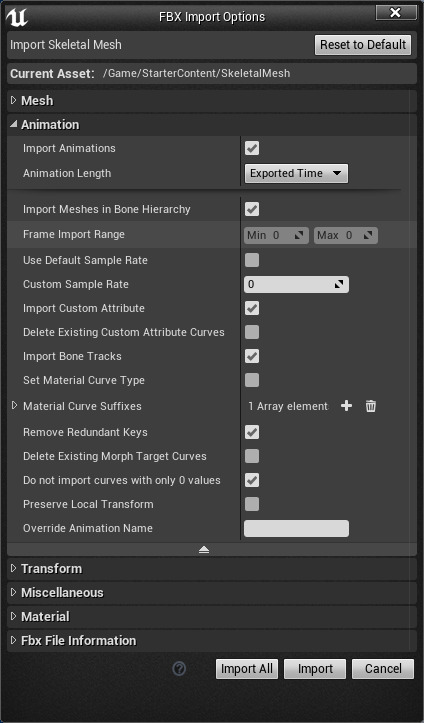
| 选项 | 说明 | ||||||||
|---|---|---|---|---|---|---|---|---|---|
| 网格体 | |||||||||
| 骨架(Skeleton) | 骨架网格体应定位的 骨架 。如果没有选择现有的骨架,将从导入的骨架网格体创建一个新的骨架。新骨架的名称将是附加 Skeleton 的骨架网格体。 | ||||||||
| Animation | |||||||||
| 导入动画(Import Animations) | 如果启用, 动画 将与骨架网格体一同从FBX文件中导入。可在文本框中输入动画的名称,以覆盖默认名称。 | ||||||||
| 动画长度(Animation Length) |
| ||||||||
| 在骨骼层级中导入网格体(Import Meshes in Bone Hierarchy) | 如果选中,内嵌于骨骼层级中的网格体将被导入,而非转换为骨骼。 | ||||||||
| 帧导入范围(Frame Import Range) |
| ||||||||
| 使用默认采样率(Use Default Sample Rate) | 如果为 true ,将对动画使用每秒30帧的默认采样率。如果取消选中,系统根据FBX文件确定采样率。 | ||||||||
| 自定义采样率(Custom Sample Rate) | 以指定采样率采集FBX动画数据。设为0时,将自动决定最佳采样率。 | ||||||||
| 导入自定义属性(Import Custom Attribute) | 如果启用,将自定义属性作为动画中的曲线导入。需要启用导入动画(Import Animations)。 | ||||||||
| 删除现有自定义属性曲线(Delete Existing Custom Attribute Curves) | 如果为True,在进行重新导入时,之前所有的自定义属性曲线都将被删除。 | ||||||||
| 导入骨骼轨迹(Import Bone Track) | 导入骨骼变换轨迹。如果为False,将弃用所有骨骼变换轨迹(对仅曲线动画非常有用)。 | ||||||||
| 设置材质曲线类型(Set Material Curve Type) | 如果为 true ,将为现有的所有自定义属性设置材质曲线类型。 | ||||||||
| 材质曲线后缀(Material Curve Suffixes) | 使用自定义属性指定材质曲线类型的后缀。如果设置材质曲线类型(Set Material Curve Type)设置为 true ,则该选项没有影响。 | ||||||||
| 移除冗余密钥(Remove Redundant Keys) | 将自定义属性导入为曲线时,将移除冗余密钥。 | ||||||||
| 删除现有变形目标曲线(Delete Existing Morph Target Curves) | 如果启用,该选项删除当前存在的变形目标。该设置仅在重新导入网格体时使用,可以在骨架网格体编辑器重新导入(Skeletal Mesh Editors Reimport)设置选项卡中设置。 | ||||||||
| 不导入0值曲线(Do not import curves with 0 values) | 导入自定义属性或变形目标作为曲线时,如果没有除0之外的任何其他值,则不导入。这是为了避免添加额外的曲线来求值。 | ||||||||
| 维持局部变换(Preserve Local Transform) | 引擎计算和累加变换的方式是不同的。我们计算全局变换,然后反算回局部变换。在某些情况下,这可能会影响使用3DS Max或非均匀缩放的动画。 | ||||||||
| 覆盖动画名称(Override Animation Name) | 指定给动画的名称。如果未在此处输入任何内容,将使用 命名规则 。需要启用导入动画(Import Animations)。 | ||||||||
变换
下面将解释使用FBX导入任何静态或骨架网格体资产时可用的选项。
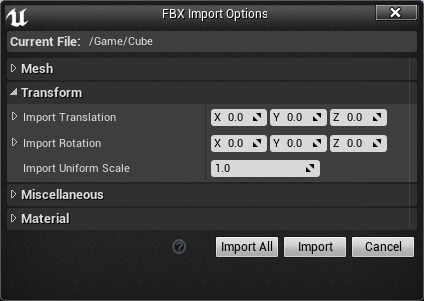
| 选项 | 说明 |
|---|---|
| 导入平移(Import Translation) | 该选项将允许网格体在导入时沿着XYZ轴移动。它将是网格体从世界场景原点偏移时的导入位置。 |
| 导入旋转(Import Rotation) | 该选项将允许网格体在导入时沿XYZ轴旋转。 |
| 导入均匀缩放(Import Uniform Scale) | 该选项将使网格体在导入时均匀缩放。 |
杂项
下面将解释使用FBX导入任何静态或骨架网格体资产时可用的其他各种选项。
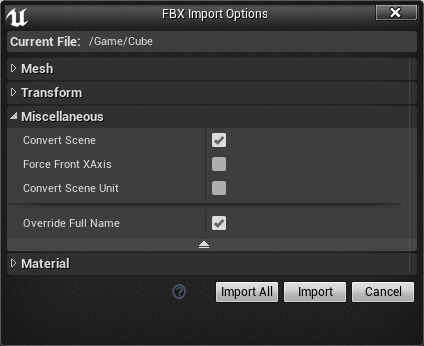
| 选项 | 说明 |
|---|---|
| 转换场景(Convert Scene) | 该选项将把场景从FBX坐标系转换为使用UE4的坐标系。 |
| Force Front XAxis | 该选项将把场景从FBX坐标系转换为使用前X轴而非Y轴的UE4坐标系。 |
| 转换场景单位(Convert Scene Unit) | 该选项将把场景从FBX计量单位转换为UE4计量单位,即厘米。 |
| 覆盖全名(Override Full Name) | 该选项将使用字符串"名称(Name)"字段作为网格体的全名。该选项仅当场景包含一个网格体时才有效。 |
材质选项
使用FBX导入材质时可用的选项如下所示。
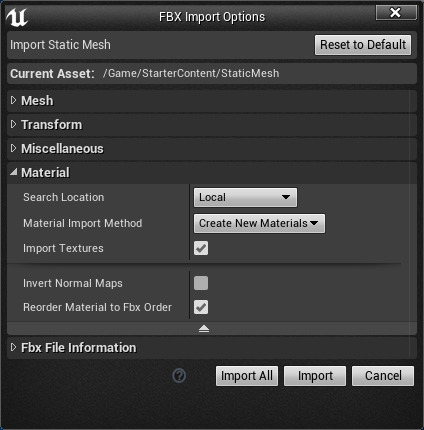
| 选项 | 说明 | ||||||||||
|---|---|---|---|---|---|---|---|---|---|---|---|
| Material | |||||||||||
| 搜索位置(Search Location) | 指定导入时应该在何处搜索匹配的材质。
| ||||||||||
| 材质导入方法(Material Import Method) | 指定以下选项的导入方法。
| ||||||||||
| 导入纹理(Import Textures) | 如果启用,FBX文件中引用的纹理将被导入到虚幻。如果 导入材质(Import Materials) 为 true ,则不管该设置如何,始终导入纹理。 | ||||||||||
| 反转法线贴图(Invert Normal Maps) | 如果启用,且正在导入纹理,法线贴图值将被反转。 | ||||||||||
| 按照FBX顺序重新调整材质顺序(Reorder Material to Fbx Order) | 若启用,材质列表会重新调整成和FBX文件一样的顺序。 | ||||||||||
命名规范
下表显示了在启用 覆盖全名(Override FullName) 时如何命名各种内容类型。
该表假定以下条件:
-
%1 是要导入的资产的名称,即导入路径的最后一部分。
-
%2 是FBX文件中的网格体节点名称。对于骨架网格体,如果它由多个FBX网格提组成,则使用第一个FBX网格体名称作为FBX节点名称的一部分。
| 内容类型 | 命名规则 |
|---|---|
| 静态网格体 | 如果 覆盖全名(Override FullName) 为:
|
| 骨架网格体 | 如果 覆盖全名(Override FullName) 为:
|
| 动画序列 | 如果导入动画和骨架网格体:
如果仅导入动画:
|
| 变形目标 | 使用FBX文件中的MorphTarget节点的名称。 |
标签

)






)






![[STM32+HAL]DengFOC移植之闭环位置控制](http://pic.xiahunao.cn/[STM32+HAL]DengFOC移植之闭环位置控制)

)

